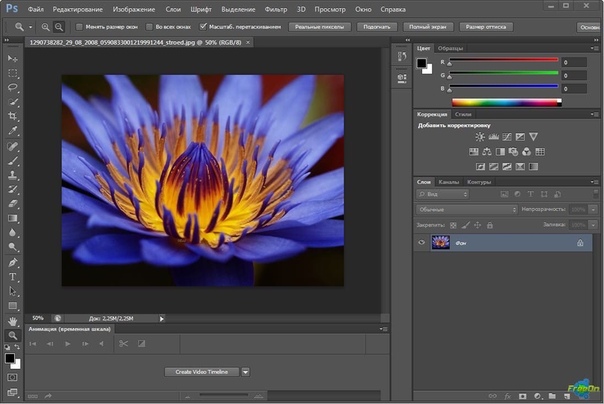Новые возможности в Photoshop CS6 на примере русскоязычной версии
Автор Дмитрий Евсеенков На чтение 5 мин Просмотров 62 Обновлено
Предыдущая страница
10. Серьёзно обновлён инструмент «Кисть» (Brush)
В Photoshop CS6 введены две новые кисти: разбрызгиватель с регулируемым соплом и карандаш, позволяющий имитировать нажим. Но обе эти кисти следует использовать с графическим планшетом, а не мышью.
Максимальный размер кисти стал 5000 пикс (вместо 2500 на предыдущих версиях).
Теперь можно изменять диаметр и жёсткость кисти с помощью мыши. Для этого следует зажать клавишу Alt, правую клавишу мыши и перемещать саму мышь. Горизонтальное перемещение изменяет диаметр, вертикальное — жёсткость. При этом появляется информативное окно с этими изменяемыми параметрами, благодаря которому кисти можно задать нужные настройки. Надо сказать, что подобная возможность присутствовала и в CS5, но, из-за отсутствия информативного окна, полезность этой функции в CS5 была минимальна.
Надо сказать, что подобная возможность присутствовала и в CS5, но, из-за отсутствия информативного окна, полезность этой функции в CS5 была минимальна.
11. Инструмент «Пипетка» (Eyedropper)
Расширены режимы выбора образца пипеткой. Теперь можно игнорировать корректирующие слои и брать образец напрямую со слоёв без коррекции, из текущего слоя и слоёв ниже. Добавились способы выбора образцов. Также, Adobe заявляет, что «Пипетка» больше не влияет на «Волшебную палочку» (Magic Wand), но я, честно говоря, как-то и не замечал этого влияния раньше.
12. Увеличен масштаб градиентной заливки в корректирующем слое
В корректирующем слое «Градиент» увеличен масштаб градиентной заливки (Gradient Fill) до 1000% (вместо с 150% в старых версиях):
13. Новые возможности инструмента «Текст»
В главное меню фотошоп добавлен аж целый пункт «Type» для работы текстом, в официальной русской версии он называется «Шрифт»:
Для веб-дизайнеров добавлена новая опция — Lorem Ipsum — генерация случайного текста для заполнения выделенной области, правда, текст пока только на английском.
Добавлены новые палитры — стили символов и стили абзацев, включаются через вкладку главного меню Окно —> Стили символов/Стили абзацев(Window —> Character Styles/Paragraph Styles)переключение этих стилей производится в текстовой палитре и позволяет создавать свои собственные настройки типографики.
Появилась возможность изменить размер шрифта в окне предварительного просмотра. Изменить размер можно через вкладку Шрифт —> Размер просматриваемого шрифта (Type —> Font Preview Size), но предварительно надо выйти из слоя со шрифтом, если Вы на нём находитесь, иначе пункт «Размер просматриваемого шрифта» будет неактивным.
Также, в меню «Шрифт» (Type) имеется пункт «Выдавить в 3D» (Extrude to 3D) для создания 3D текста из обычного.
14. Добавлен новый корректирующий слой — «Поиск цвета» (Color Lookup)
По пожеланиям фотографов, в Photoshop CS6 появился новый корректирующий слой, «Поиск цвета» (Color Lookup), который можно применять к фотографии.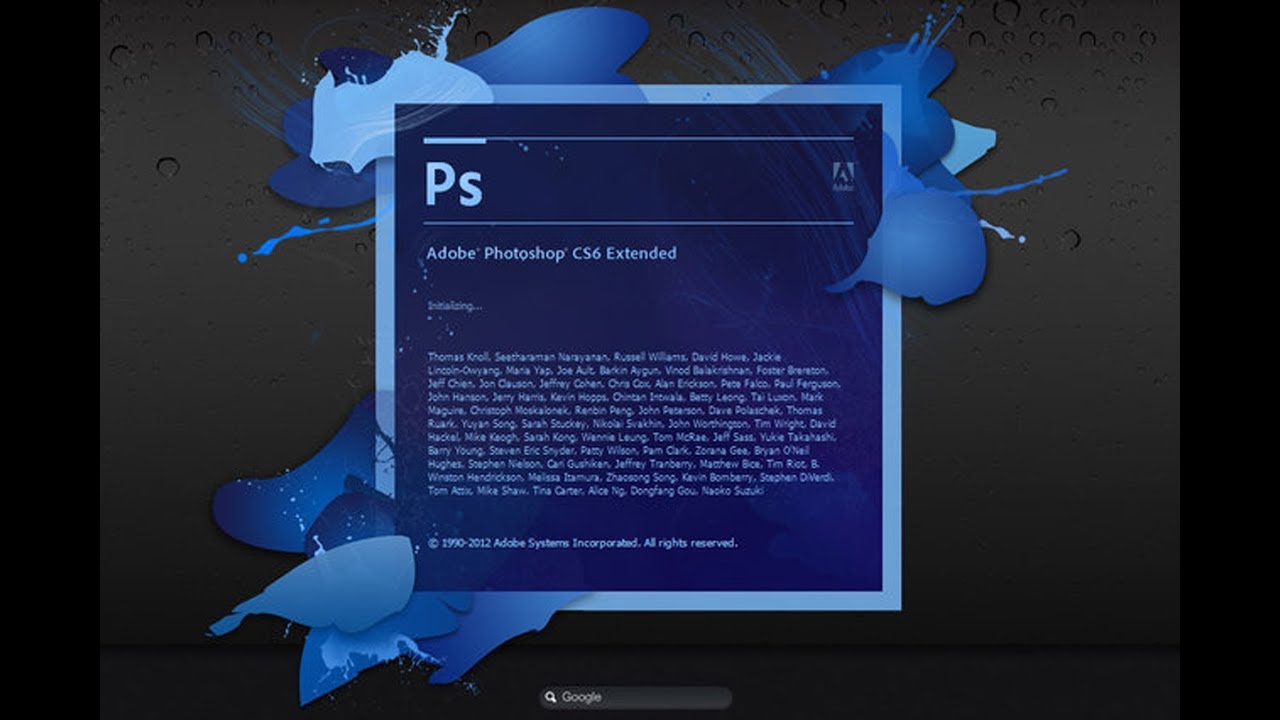 Данная корректировка позволяет применять для документов Photoshop цветовые профили, используемые в редактировании видео. Эти настройки могут быть использованы для имитации цвета пленок, цветовых профилей мониторов и других устройств. В CS6 имеется большое количество предустановок для данной опции. При нажатии на соответствующую кнопку раскрывается меню, где Вы обнаружите, 32 предустановленных цветовых профиля и Вы можете добавить собственные.
Данная корректировка позволяет применять для документов Photoshop цветовые профили, используемые в редактировании видео. Эти настройки могут быть использованы для имитации цвета пленок, цветовых профилей мониторов и других устройств. В CS6 имеется большое количество предустановок для данной опции. При нажатии на соответствующую кнопку раскрывается меню, где Вы обнаружите, 32 предустановленных цветовых профиля и Вы можете добавить собственные.
Например, стиль 3 Strip Technicolor создан по мотивам фильма «Авиатор» и теперь вы можете получить подобные ретро цвета с помощью всего лишь одного корректирующего слоя:
Программа поставляется с 32-мя цветовыми профилями «Поиска цвета» и вы можете добавить еще больше!
15. Обновлённая Camera RAW
В Photoshop CS6 интегрирована свежая версия Camera RAW 7 вместо Camera RAW вместо версий Camera RAW 6 и 6.5, установленных в CS5. Эта версия Camera RAW 7 работает значительно лучше предшественников.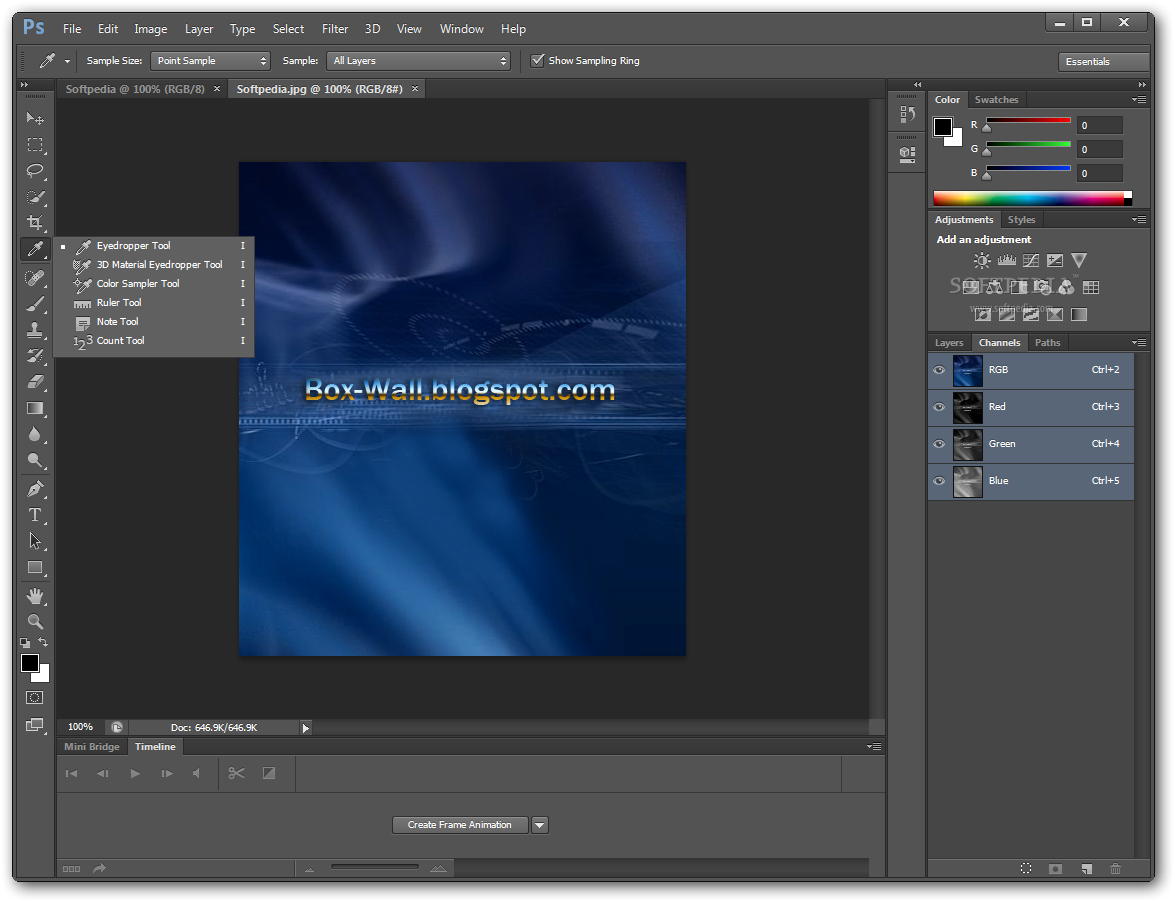.png)
Автоматическая корректировка Camera RAW 7 работает значительно лучше, чем у Camera RAW 6.5 :
17. Исправление фотографий, сделанных широкоугольными объективами с помощью нового фильтра «Адаптивный широкий угол» (Adaptive Wide Angle)
Фотографы теперь имеют больше возможности для редактирования фотографий благодаря с новому фильтру «Адаптивный широкий угол» (Adaptive Wide Angle), который устраняет искажения от широкоугольного объектива.
Исправление искажений предельно автоматизированно. Следует просто прорисовать линии на более ровные края, и программа автоматически исправит фото. Если фотография была сделана камерой с объективом, имеющемся в профилях Фотошопа, то Фотошоп автоматически загрузит настройки и сам исправит фото.
Просто прорисуйте линии, чтобы расправить углы. Чтобы края получились идеально горизонтальными или вертикальными, удерживайте клавишу Shift во время создания линии:
Чтобы края получились идеально горизонтальными или вертикальными, удерживайте клавишу Shift во время создания линии:
Данный фильтр отлично подходит для исправления ультрашироких уклонов фотографии. Наклонные и изогнутые края выпрямился менее чем за одну минуту. Он также меняет угол обзора предметов на изображении (например, на фото после применения фильтра обе кровати стали одинакового размера):
18. Обработка крупноразмерных изображений с помощью фильтра «Пластика» (Liquify)
Функции фильтра «Пластика» (Liquify) в CS6 практически не изменились, за исключением того, что с его помощью сейчас Вы сможете обрабатывать документы размером 15 мегапикселей и выше. В CS5 с этим фильтров Вы не могли работать в режиме реального времени, приходилось ждать, пока Photoshop просчитает каждое изменение. В CS6 Вы можете обрабатывать крупное изображение «Пластикой» без задержек. Это стало возможным благодаря применению нового графического движка Mercury Graphics Engine. Новый максимальный размер кисти в этом фильтре — 15000 пикселей (по сравнению с 1500 пикселей).
Новый максимальный размер кисти в этом фильтре — 15000 пикселей (по сравнению с 1500 пикселей).
19. Превращение фотографий в картины с помощью нового фильтра «Маслянная краска» (Oil Paint filter)
Этот новый художественный фильтр позволяет легко превращать фотографии в картины, и он работает со смарт-объектами без их растрирования. К сожалению, он страдает той же проблемой, что многие другие художественные фильтры — настройки не увеличиваются так, как необходимо для больших изображений. Из этого следует, что если вы работаете с фото высокого разрешения, вы не сможете задать фильтру желаемые настройки. Единственный способ решить эту проблему — это уменьшение разрешения и/или размера фотографии, растрирование слоя (в случае, если Вы работаете со смарт-объектом), применение фильтра, а затем обратное увеличение документа.
Предыдущая страницаСледующая страница
В Интернете выложили Photoshop CS6
Наука 28493
ПоделитьсяНа днях в Сеть была выложена публичная бета-версия легендарного Adobe Photoshop CS6 — полностью переделанная версия фоторедактора с обновлённым интерфейсом, сотнями новых функций и мелких улучшений, которые могут существенно облегчить жизнь дизайнера, фотографа и самого обычного пользователя. Самое любопытное, что найти на сайте производителя ссылку для скачивания почти невозможно.
По сравнению с CS5, в новой версии разработчики делают ставку на улучшение функционала. В общей сложности в CS6 внесено на 62% больше нововведений, чем в предыдущей версии. Более половины изменений сделано с учетом отзывов пользователей, отмечает портал xakep.ru.
Надо отметить улучшение производительности программы благодаря переходу на новый движок Adobe Mercury Graphics Engine с поддержкой GPU-ускорения, новый редактор видео, новый алгоритм для автоматического изменения яркости/контраста (автоуровни в CS6 применяются в каждом канале по отдельности), новый фильтр глубины резкости эмулирует аналогичную функцию в фотоаппаратах, новую автокоррекцию эффекта широкоугольного объектива, а также улучшенный инструмент для удаления лишних объектов с фотографий путём анализа окружающего фона (речь о Patch и Content Aware Move).
Кроме того, в бета-версию Photoshop CS6 включены все возможности Adobe Photoshop CS6 и Adobe Photoshop CS6 Extended — к примеру, новые возможности 3D-редактирования и количественного анализа изображений. Эти функции войдут в Photoshop CS6 Extended ко времени его коммерческого выхода, информирует ferra.ru.
Эти функции войдут в Photoshop CS6 Extended ко времени его коммерческого выхода, информирует ferra.ru.
Пробная бета-версия бесплатная, скачать её можно отсюда (англоязычный дистрибутив):
Photoshop CS6 beta для Windows (1,7Гб)
Photoshop CS6 beta для Mac (990Мб)
Видеорассказ о новом ПО:
Сроки выхода полной версии Adobe Photoshop CS6 не называются. В компании уточняют, что это произойдет в «первой половине года».
Подписаться
Авторы:- org/Person»> Юлия Евсеева
Что еще почитать
Что почитать:Ещё материалы
В регионах
4 июня – Троица, что можно, а что строго запрещено делать в большой православный праздник
Фото 46121
ПсковВ батальоне «Крым» рассказали об использовании Украиной тактики НАТО
28728
Крымфото: МК в Крыму
Удар молнии не оставил выбора: история единственного учителя биологии в Чите
Фото 27563
ЧитаЭксперты объяснили популярность онлайн-сделок с готовым бизнесом в регионах
Фото 21110
Нижний НовгородАлександр Прокопенков
Жители Подмосковья выступили против благоустройства лесов
14609
Московская областьЕвгения Вокач
В Ярославской области на трассе М8 погиб известный шоумен
Фото 10690
Ярославль
В регионах:Ещё материалы
Сброс настроек Photoshop — База знаний
Прежде чем мы начнем.
 ..
..Сброс файла настроек Photoshop приведет к сбросу нескольких вещей, помимо ваших настроек. Вы также сбросите настройки цвета, пользовательские сочетания клавиш или созданные вами рабочие области. Если вы хотите сохранить их, убедитесь, что вы сохранили их, прежде чем продолжить сброс.
Сброс настроек Photoshop в Photoshop CC
Шаг 1. Откройте диалоговое окно настроек
Чтобы открыть диалоговое окно «Настройки» на ПК Windows , щелкните меню Edit в верхней части экрана, выберите Preferences , а затем выберите General . На Mac перейдите в меню Photoshop CC , нажмите Настройки , затем выберите Общие.
Шаг 2. Выберите «Сбросить настройки при выходе»
Откроется диалоговое окно «Настройки» с общими параметрами. Здесь вы найдете Сбросить настройки при выходе . Нажмите на него, чтобы выбрать его.
Шаг 3: Нажмите «Да», чтобы удалить настройки при выходе
Небольшое всплывающее окно спросит вас, уверены ли вы, что хотите сбросить настройки при выходе из Photoshop. Нажмите OK , чтобы подтвердить это.
Шаг 4. Закройте и перезапустите Photoshop
Выйдите из Photoshop, выбрав File -> Exit для Windows или Photoshop -> Выйти из Photoshop CC для Mac. В следующий раз, когда вы откроете Photoshop CC, он запустится с настройками, установленными по умолчанию.
Сброс настроек Photoshop во всех версиях (включая CC)
Шаг 1. Выйдите из Photoshop
Сначала выйдите из приложения Photoshop. На ПК с Windows перейдите в меню Файл в строке меню в верхней части экрана и выберите Выход . На Mac перейдите к Photoshop в строке меню и выберите Выйти из Photoshop :
Шаг 2.
 Откройте Photoshop, нажав сочетание клавиш
Откройте Photoshop, нажав сочетание клавишКогда Photoshop закрыт, нажмите и удерживайте Shift+Ctrl+Alt для Windows или Shift+Command+Option для Mac на клавиатуре и откройте Photoshop, как обычно, удерживая эти клавиши.
Шаг 3. Удалите файл настроек Photoshop
Перед открытием Photoshop появится сообщение с вопросом, хотите ли вы удалить файл настроек Adobe Photoshop. Это ваш файл настроек, который мы хотим сбросить. Нажмите Да когда вы видите это. После этого Photoshop откроется со всеми вашими настройками, восстановленными до значений по умолчанию .
Вы получили ответ на свой вопрос? Спасибо за ответ Не удалось отправить отзыв. Пожалуйста, повторите попытку позже.Adobe Photoshop Cs6 — Etsy Turkey
Etsy больше не поддерживает более старые версии вашего веб-браузера, чтобы обеспечить безопасность пользовательских данных.